Hallo Andrea,
gehen Sie wie folgt vor, um eine Checkbox als Suchkriterium für einen Report nutzen zu können. Dabei spielt es keine Rolle, ob Sie eine schon bestehende Checkbox als Kriterium nutzen, oder Sie selber eine CB für die Adress-Auswahl anlegen. Im folgenden Beispiel beziehe ich mich auf die Auswahl der Newsletter-CB in der Adress-Liste im Reiter „Optionen“.
Öffnen Sie den Design-Modus. Navigieren Sie zu den Reports. Hier erstellen Sie einen neuen Report, den Sie dann wie folgt einstellen:
-
Vergeben Sie im Report-Assistent unter „1. Schritt: Titel, Liste, …“ einen Namen für den neuen Report.
-
Wählen Sie die Adress-Liste aus.
-
Definieren Sie den gesamten Bereich.
-
Wählen Sie für Zeitraum „unbegrenzt“.
-
Klicken Sie sich weiter zum 3. Schritt.
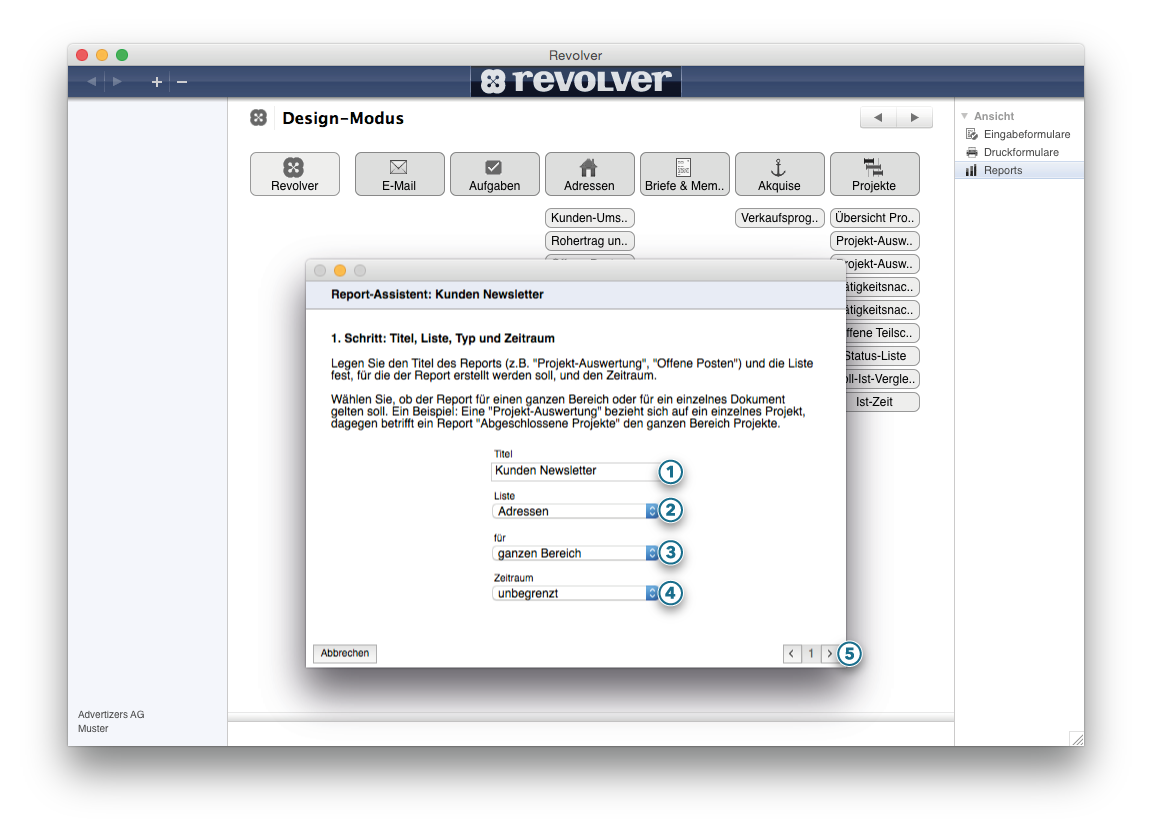
-
Fügen Sie einen neuen Bereich hinzu.
-
Vergeben Sie einen Namen für den neuen Bereich.
-
Wählen Sie als Typ „Liste“.
-
Wählen Sie die Adress-Liste.
-
Stellen Sie den Report-Bereich gemäß Ihren Anforderungen ein.
-
Stellen Sie die Abfrage wie im Screenshot ein. Im Beispiel werden alle Dokumente vom Typ Adresse, bei denen die Checkbox „Newsletter“ angewählt ist, aufsteigend nach dem Firmennamen ausgegeben. Übernehmen Sie Ihre Einstellungen.
-
Fahren Sie weiter fort und legen Sie im weiteren Verlauf des Report-Assistenten die für Sie relevanten Parameter ein.
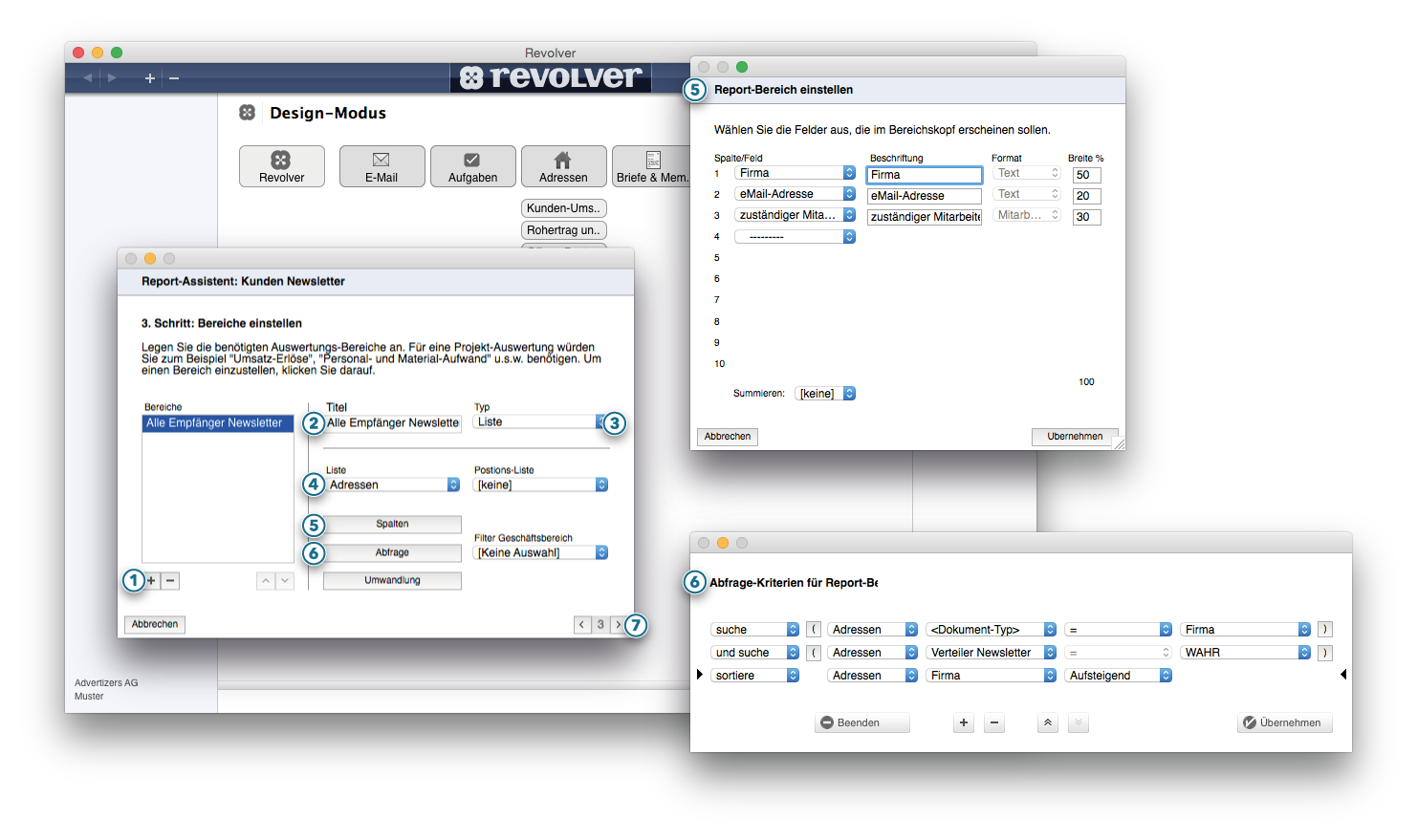
Zurück im Arbeits-Modus können Sie nun das Ergebnis kontrollieren.
-
Ist die Checkbox angewählt,
-
wird der betreffende Adress-Daten-Satz im neuen Report ausgegeben.
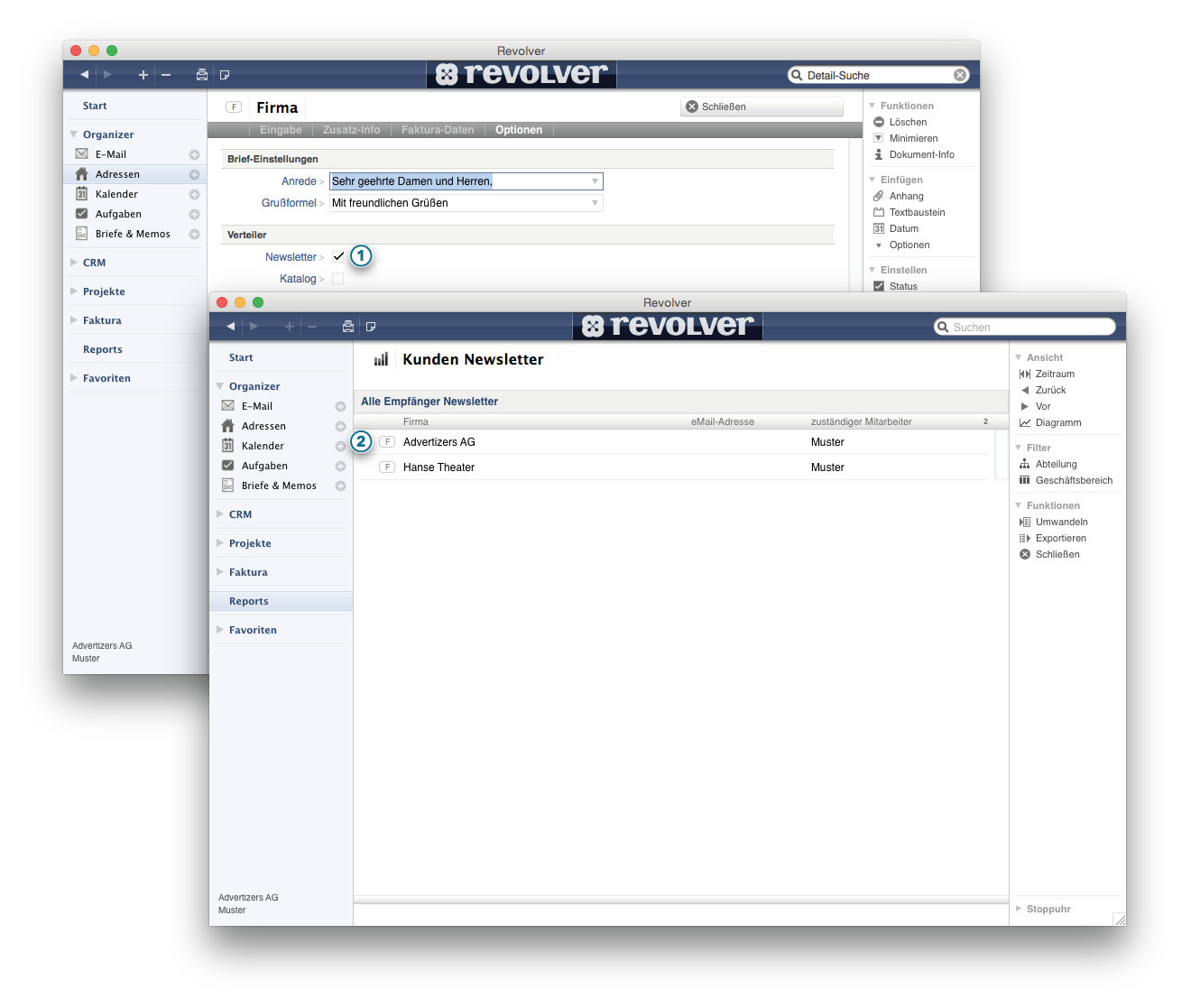
Damit sollten Sie den gewünschten Report selber erstellen können.
Viele Grüße aus Aachen
Ihr Revolver-Team